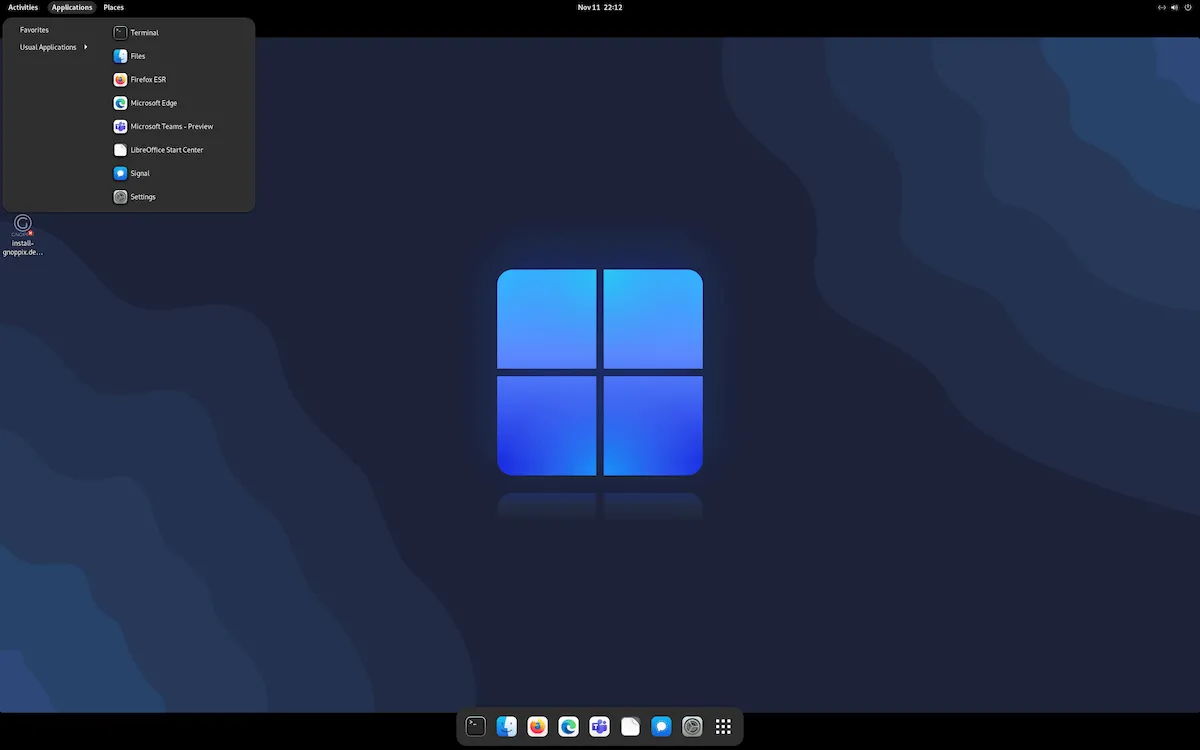Andreas Mueller anunciou o lançamento do Gnoppix Linux 23.2. Confira as novidades e descubra onde baixar a distribuição.
Gnoppix é uma distribuição baseada em Debian e Kali Linux que pode ser executada a partir de um DVD, pen drive USB ou de uma unidade local.
Ele pode retomar as sessões anteriores durante a execução em modo ao vivo. A distribuição tenta se limpar, removendo todos os vestígios de seu uso do computador ou da mídia usada.
Antes da versão 22, o Gnoppix era uma distribuição baseada no Knoppix e um meio ao vivo com a área de trabalho GNOME.
Agora, Andreas Mueller anunciou o lançamento do Gnoppix Linux 23.2, a mais recente versão estável de um projeto que desenvolve uma distribuição baseada em Debian e Kali Linux com o GNOME como área de trabalho padrão.
Novidades do Gnoppix 23.2
Sim. Andreas Mueller anunciou o lançamento do Gnoppix Linux 23.2, uma versão atualizada da distribuição baseada em Debian e Kali Linux do projeto com o GNOME 43 como desktop padrão.
Esta versão inclui muitos novos recursos e melhorias, incluindo extensas correções de bugs e desempenho aprimorado, bem como suporte para os hardwares e softwares mais recentes.
O Gnoppix 23.2 também incorpora um extenso feedback do usuário, que temos trabalhado continuamente para implementar a fim de tornar nossa distribuição a melhor possível.
Este feedback foi crucial para ajudar a melhorar o Gnoppix 23.2, e a pedido de Perrit, foi adicionado o ChatGPT como uma extensão do GNOME.
Agora o projeto está trabalhando no próximo lançamento, com o GNOME 44, que está programado para ser lançado em 23 de março. Esta versão incluirá a versão mais recente do ambiente de área de trabalho GNOME, bem como várias outras melhorias e alterações.
Para saber mais sobre essa versão da distribuição, acesse a nota de lançamento.
Baixe e experimente o Gnoppix 23.2
A imagem ISO do Gnoppix 23.2 já pode ser baixada acessando a página de download da distro.
Verifique se a imagem ISO está corrompida
Antes de gravar a imagem ISO que você baixou, verifique se ela está corrompida usando o tutorial abaixo:
Como verificar se uma imagem ISO está corrompida
Como gravar uma imagem ISO no Linux
Quem precisar gravar a imagem ISO após o download, pode usar esse tutorial do blog:
Como gravar uma imagem ISO Usando o Nautilus
Como gravar uma imagem ISO usando o Terminal
Como criar um pendrive de instalação
Como criar um pendrive inicializável com GNOME Disks
Como criar um pendrive inicializável com o Etcher no Linux